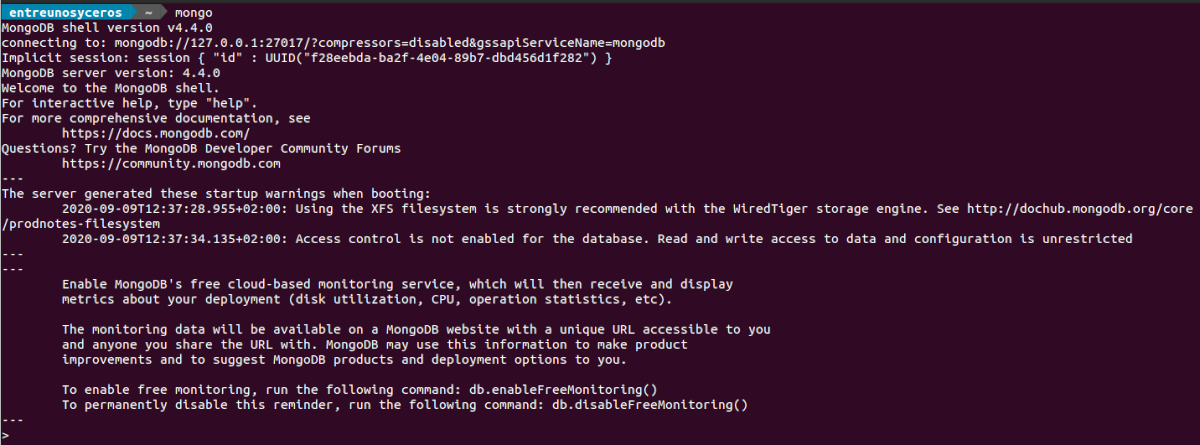Nel prossimo articolo daremo un'occhiata a come installare MongoDB su Ubuntu. È un sistema di banca dati orientato ai documenti, basato sulla tecnologia open source NoSQL. Ciò è compatibile con lo sviluppo di applicazioni web moderne. Include funzionalità come flessibilità, linguaggi di query espressivi, indici secondari e molto altro. Inoltre, offre scalabilità e prestazioni eccezionali per creare applicazioni moderne con database potenti.
MondoDB invece di salvare i dati nelle tabelle, come avviene nei database relazionali, li salva in strutture dati BSON (una specifica simile a JSON) con uno schema dinamico. Ciò semplifica e velocizza l'integrazione dei dati in determinate applicazioni.
MongoDB è un sistema di database adatto per l'uso in produzione e con molteplici funzionalità. Questo tipo di database è ampiamente utilizzato nell'industria. Il suo codice sorgente è disponibile per sistemi operativi come; Gnu / Linux, Windows, OSX e Solaris.
Nelle righe seguenti vedremo come possiamo installare MongoDB 4.4 sulle ultime tre versioni di Ubuntu LTS, utilizzando il gestore di pacchetti apt.
Installa MongoDB 4.4
Supporto della piattaforma
MongoDB 4.4 Community Edition contiene le seguenti versioni di Ubuntu LTS (supporto a lungo termine) 64 bit: 20.04 LTS ("Focal"), 18.04 LTS ("Bionic"), 16.04 LTS ("Xenial")
I repository Ubuntu predefiniti offrono o possono offrire una versione obsoleta di MongoDB. Per questa ragione installeremo l'ultima versione di questo sistema di database dal suo repository ufficiale.
Aggiungi il repository MongoDB a Ubuntu
Per installare l'ultima versione di MongoDB Community Edition su Ubuntu, dobbiamo installare le dipendenze necessarie. Per fare ciò, dovremo solo aprire un terminale (Ctrl + Alt + T) e utilizzare i seguenti comandi:
sudo apt update sudo apt install dirmngr gnupg apt-transport-https ca-certificates software-properties-common
Noi importando la chiave GPG pubblica da MongoDB. Viene utilizzato dal sistema di gestione dei pacchetti e lo aggiungeremo utilizzando wget dal terminale (Ctrl + Alt + T):
wget -qO - https://www.mongodb.org/static/pgp/server-4.4.asc | sudo apt-key add -
Dopo di che Creeremo il file mongodb-org-4.4.list che conterrà i dettagli del repository MongoDB per la versione di Ubuntu che stiamo utilizzando. Questo file si troverà nella directory /etc/apt/sources.list.d/. Per crearlo, dovremo solo eseguire il seguente comando in un terminale (Ctrl + Alt + T), a seconda della versione del nostro sistema:
Ubuntu 20.04 (focale)
echo "deb [ arch=amd64,arm64 ] https://repo.mongodb.org/apt/ubuntu focal/mongodb-org/4.4 multiverse" | sudo tee /etc/apt/sources.list.d/mongodb-org-4.4.list
Ubuntu 18.04 (Bionico)
echo "deb [ arch=amd64,arm64 ] https://repo.mongodb.org/apt/ubuntu bionic/mongodb-org/4.4 multiverse" | sudo tee /etc/apt/sources.list.d/mongodb-org-4.4.list
Ubuntu 16.04 (Xenial)
echo "deb [ arch=amd64,arm64 ] https://repo.mongodb.org/apt/ubuntu xenial/mongodb-org/4.4 multiverse" | sudo tee /etc/apt/sources.list.d/mongodb-org-4.4.list
Adesso lo faremo aggiornare l'elenco dei software disponibili dai repository:
sudo apt update
Installa il database MongoDB 4.4 su Ubuntu
Ora che il repository MongoDB è abilitato, possiamo installa l'ultima versione stabile eseguendo il seguente comando in un terminale (Ctrl + Alt + T):
sudo apt install mongodb-org
Durante l'installazione verrà creato il file di configurazione /etc/mongod.conf, la directory dei dati / var / lib / mongoddalla directory dei registri / var / log / mongodb.
Per impostazione predefinita, MongoDB viene eseguito con l'account utente mongodb. Se cambiamo utente, dobbiamo anche modificare l'autorizzazione alle directory di dati e record, per assegnare l'accesso a queste directory.
Avvio di MongoDB
Adesso possiamo avviare e verificare il processo mongod eseguendo i seguenti comandi:
sudo systemctl start mongod sudo systemctl status mongod
sudo service mongod start sudo service mongod status
Avvia un guscio di mongo
Se tutto è stato corretto, possiamo avvia una mongo shell senza opzioni per connettersi a un mongodb in esecuzione sul nostro host locale utilizzando la porta predefinita 27017:
mongo
disinstallazione
a rimuovere completamente MongoDB, comprese le applicazioni MongoDB, i file di configurazione e qualsiasi directory contenente dati e log, in un terminale (Ctrl + Alt + T) dovremo eseguire i seguenti comandi:
sudo service mongod stop sudo apt-get purge mongodb-org* sudo rm -r /var/log/mongodb sudo rm -r /var/lib/mongodb
E con questo abbiamo già MongoDB in Ubuntu. Per ulteriori informazioni sulla configurazione e l'utilizzo di MongoDB 4.4, gli utenti possono consultare il documentazione offerto sul sito web del progetto.